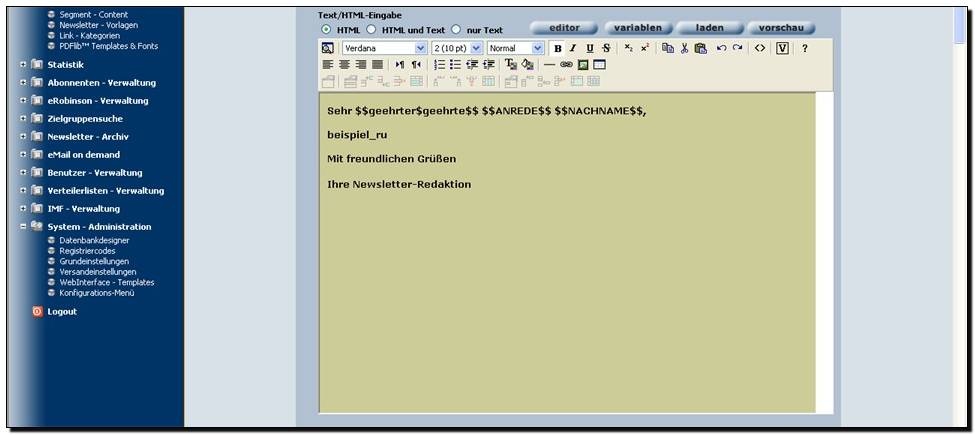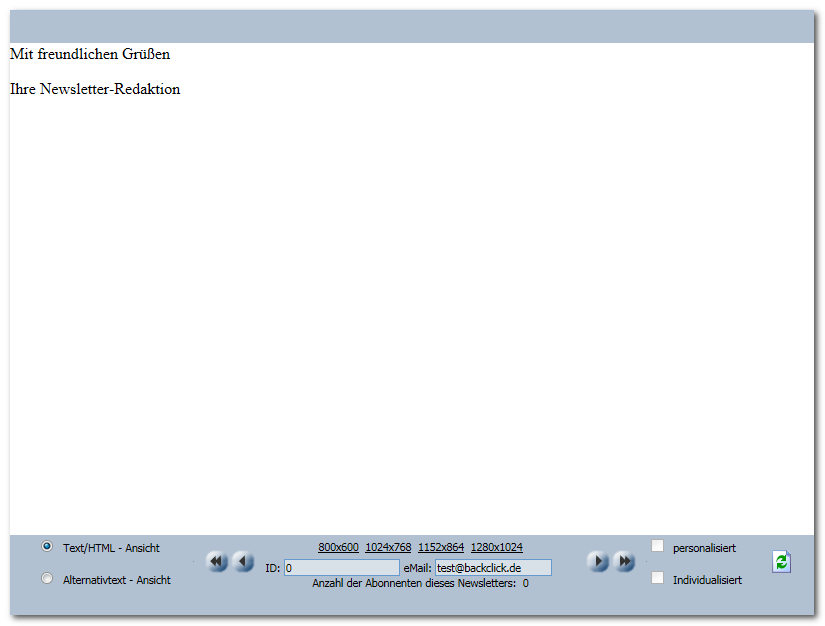BACKCLICK hat die Möglichkeit, strukturierten Content- und Steuerungsinformationen von externen System, zum Beispiel Contentmanagementsystemen oder Prozessautomatisierungssystemen, zu erhalten. Als Datenaustauschformat wird dabei XML verwendet.
Aufgaben, Funktion und Anwendung der XML-Schnittstelle
Die BACKCLICK-XML-Schnittstelle kann für zwei verschiedene Aufgaben verwendet werden:
Übertragen von strukturiertem Content zu BACKCLICK, um diesen innerhalb von Newslettern als sortierte Listen auszugeben (zu versenden). Diese Listen bestehen aus einzelnen Datensätzen, die BACKCLICK als XML-Dateien zur Verfügung gestellt werden müssen. So können zum Beispiel die neuesten Sportnachrichten, die per XML angeliefert werden, innerhalb eines Newsletters unter Beachtung der Interessen jedes einzelnen Abonnenten versendet werden.
Steuerung der Erstellung und des Versandes von Newslettern, um mithilfe von speziellen XML-Attributen komplette HTML-oder Textnewsletter von externen System erstellen zu können und sogar zu versenden.
Funktion der XML-Schnittstelle:
Sämtliche XML Dateien, die von externen Systemen gepusht werden, müssen bei BACKCLICK im Verzeichnis ~/XMLImport abgelegt werden. Diese Dateien können dort per FTP, NFS, SMB oder auf andere Weise abgelegt werden. Welche Variante Sie dazu einsetzen, bleibt Ihnen überlassen. Für den Import ist der zentrale Kontrollprozess MCP zuständig. Sollten sich unter den Dateien Steuerungsdateien zur Erstellung von Newslettern befinden, legt der MCP diese an und versendet diese auch, wenn das Versanddatum auf NOW gesetzt ist oder in der Vergangenheit liegt. Sollten die XML-Dateien keine Steuerungsfunktionen beinhalten, werden die strukturierten Daten als Datensätze in der BACKCLICK-eigenen Contentdatenbank abgelegt. Den Inhalt dieser Datenbank können Sie in der Administrationsoberfläche unter Newsletter-Redaktion -> Content-Datensätze einsehen und bei Bedarf löschen. Ein Editieren der Inhalte ist hierbei nicht vorgesehen.
Anwendung der XML-Schnittstelle:
Im Folgenden wird nun darauf eingegangen, wie Sie aus den importierten XML-Daten strukturierte Listen erzeugen und diese per Email als Newsletter versenden. Dazu wird in BACKCLICK eine eigene Programmiersprache (GIS-API) verwendet. Diese Programmiersprache wird anhand von Beispielen sehr ausführlich behandelt. Ebenfalls wird die Möglichkeit beschrieben, vollständige Newsletter ohne die Benutzung der Administrationsoberfläche per XML anzulegen und zu versenden. Da in dem folgenden Kapitel automatische Ersetzungen von benutzerdefinierten Schlüsselwörtern durch bestimmte Inhalte erfolgen, erklären wir zum Einstieg diese Funktion, die sich GIS-SUBSTITUTIONS nennt.
GIS-SUBSTITUTIONS
Innerhalb von Newslettern, die Sie schreiben, kommen sicherlich immer wieder Textabschnitte vor, die sich wiederholen. Um das Einfügen dieser Textabschnitte zu vereinfachen, wurde die Funktionalität GIS-SUBSTITUTIONS eingebaut. Diese Funktion ersetzt bestimmte Ausdrücke durch von Ihnen definierte andere Ausdrücke oder Textblöcke. Im Menü System-Administration -> Konfigurations-Menü finden Sie die Funktion 'Substitutions - Manager'. Wenn Sie die Funktion durch das Klicken auf den -Button aufrufen, finden Sie hier eine Übersicht von Schlüsselwörtern, die durch bestimmte Inhalte beim Erstellen und Versenden von Newslettern ersetzt werden. Sie haben nun die Möglichkeit, die Keywörter (Ausdrücke) zu erweitern, zu editieren, anzuschauen oder zu löschen.
Wenn Sie auf den Button "hinzufügen" klicken, öffnet sich ein neues Eingabefeld, in das Sie nun auf der linken Seite den zu ersetzenden Ausdruck (Schlüsselwort) einfügen und auf der rechten Seite den zu ersetzenden Inhalt. Durch einen Klick auf "speichern" beenden Sie die Zuordnung. Sie können allerdings nicht nur Ausdrücke ersetzen oder Verlinkungen automatisieren. Der Hauptvorteil von GIS-SUBSTITUTIONS ist, dass Sie komplexe GIS_API-Anweisungen (die integrierte Programmiersprache von BACKCLICK) jedem Redakteur zur Verfügung stellen können. GIS_API ermöglicht eine vollständige Automatisierung der Inhalte Ihrer Newsletter. Die von beliebigen Quellen kommenden Inhalte, die in Form von XML-Files in das BACKCLICK-System in das Verzeichnis ~/XMLImport gespielt werden müssen, können mit Hilfe von GIS_API-Anweisungen automatisch eingelesen, sortiert und formatiert ausgegeben werden. Anhand eines Beispiels wird nun erklärt, wie Sie Newsletter automatisch erstellen und versenden können.
Die XML-Schnittstelle - Steuerung der Erstellung und des Versandes von Newslettern
Mit Hilfe der folgenden XML-Attribute in der an BACKCLICK zu übermittelnden XML-Steuerdatei wird der Versand eines Newsletters gesteuert. Die XML-Datei muss im Verzeichnis ~/XMLImport abgelegt werden. Dem unten abgebildeten Beispiel können Sie entnehmen, wie sich solch ein XML-File aufbaut.
Im Folgenden werden die einzelnen XML-Attribute genauer beschrieben:
NEWSLETTER-NO
Hier wird eine Zahl zwischen 1 und n angegeben, die die Nummer der Newsletterverteilerliste spezifiziert, an die der Newsletter versendet werden soll.
NEWSLETTER-SUBJECT
Hier wird die Betreffzeile des Newsletters angegeben. Sie können auch Personalisierungsfelder wie $$VORNAME$$ oder $$ORT$$ benutzen.
NEWSLETTER-PUBLISH-DATE
Hier wird das Versanddatum des Newsletters festgelegt. Sie haben die Möglichkeit, mehrere Formate für das Versanddatum anzugeben:
- "now" - sofortiger Versand beim Freischalten der XML-Datei
- "tt.mm.yyyy hh.mm" - 01.01.2003 11.11.00 minutengenaue Angabe
- "dddddddddd" - Unixtime (zehnstellige Angabe der Zeit in Sekunden seit 1970)
NEWSLETTER-STATUS
Hier geben Sie an, ob Sie den Newsletter erstellen möchten und dieser dann in der Administrationsoberfläche unter Newsletter editieren sichtbar sein soll. Sie können auch festlegen, dass der Newsletter erstellt und mit einer Versandzeit gleich in die Liste der zu versendenden Newsletter aufgenommen und automatisch versendet wird. Es gibt die Stati 0,1 und 2, die folgende Bedeutung haben:
- Status 0 - Entwurf (erscheint dann unter Newsletter-Liste: Newsletter editieren)
- Status 1 - versandfertig (erscheint dann zusätzlich in Newsletter-Versand)
- Status 2 - versandfertig mit gesetzter Versandzeit (erscheint dann zusätzlich in Newsletter-Versand)
- sobald ein NEWSLETTER-PUBLISH-DATE angegeben ist, wird der Status auf 2 gesetzt.
NEWSLETTER-AUTHOR-LOGIN
Hier wird ein Name angegeben. Dieser Name gilt als der Ersteller des Newsletters und findet sich in der Übersicht der erstellten oder versandfertigen Newsletter wieder.
NEWSLETTER-DESCRIPTION
Hier wird die Kurzbeschreibung des Newsletters angegeben, um ihn auch später noch im Archiv wieder finden zu können.
NEWSLETTER-PRIORITY
Hier geben Sie die beim Empfänger angezeigte Priorität der Email ein.
NEWSLETTER-ATTACHMENTS
Hier geben Sie einen Dateinamen ein. Diese Datei muss sich bereits als Attachment im BACKCLICK-System befinden.
CONTENT-MAIN
Hier geben Sie den HTML-/Text-Part an. Bitte beachten Sie, dass UNBEDINGT alle “<” durch “<” und alle “>” durch “>” zu ersetzen.
CONTENT-ALTERNATIVE
Hier geben Sie bei alternativen Newslettern den alternativen Textpart ein. Jetzt wissen Sie, wie sich ein XML-File aufbaut und welche <META> Tags dort eingefügt werden müssen, damit Sie einen Newsletter automatisch versenden können. Im Folgenden wird erläutert, mit Hilfe welcher GIS_API-Anweisungen BACKCLICK Inhalte aus diesem XML-File einlesen und anschließend ausgeben kann.
Die XML-Schnittstelle - Erstellung von Newslettern mit Hilfe von externem XML Content
Beispiel:
Wenn Sie einen Newsletter erstellen wollen, müssen Sie eine Substitution mit GIS-Code anlegen, in dem Sie festlegen, welcher Content aus den XML-Files ausgelesen und publiziert werden soll. Benennen Sie die neue Substitution "beispiel_ru" und fügen Sie in diese Substitution die folgenden GIS_API-Anweisungen ein:
Mit Hilfe dieser Anweisungen lesen Sie Informationen aus der BACKCLICK internen Contentdatenbank ein und geben sie anschließend sortiert aus. Bitte beachten Sie dabei, dass die einzelnen GIS_API-Anweisungen im Kapitel Individualisierung noch detailliert beschrieben werden. Diese GIS_API-Anweisungen stellen Sie den Redakteuren zur Verfügung, indem Sie die Anweisungen mit Hilfe der Substitution (Name: beispiel_ru) abspeichern.
Nun muss der Redakteur in ein Template, das mit dem Newsletter veröffentlicht werden soll, nur noch den Ausdruck "beispiel_ru" einfügen und der Newsletter und die damit verbundenen Inhalte werden so ausgegeben, wie mit den GIS-API-Anweisungen festgelegt wurde. Unten sehen Sie den HTML-Code des Beispieltemplates. Legen Sie in der Vorlagenverwaltung ein Template an und fügen den folgenden Code hier ein. Benennen Sie das Template "XML Import".
Legen Sie nun ein XML-File mit folgenden Attributen an:
- UEBERSCHRIFT
- HEADER
- BODY
- CONTENT_SOURCE
- CONTENT_ID
Die XML Datei sollte dann so aussehen:
Wenn Sie nun dieses XML-File in das Verzeichnis ~/XMLImport überspielen, wird der Inhalt des Files eingelesen und in der Contentdatenbank abgelegt. Wenn Sie nun einen Newsletter mit dem oben angelegten Template erstellen, wird folgendes angezeigt:
Abb. 11.8.1 - Newsletter mit Template erstellt
Bitte öffnen Sie nun das Vorschaufenster und aktivieren Sie 'personalisieren' und 'individualisieren'. Ihnen wird dann ein entsprechend formatierter Newsletter angezeigt.
Abb. 11.8.2 - Vorschau auf individualisiertem Newsletter mit externem XML Content
Das oben aufgeführte Beispiel soll Ihnen einen Einblick in die Möglichkeiten von GIS_API anhand eines Fallbeispiels geben. Das Kapitel Individualisierung beschäftigt sich mit dem genauen Funktionsumfang der XML-Schnittstelle und beschreibt die Skriptsprache GIS_API und deren Möglichkeiten. Bitte beachten Sie, dass es sich um ein technisches Kapitel handelt und weniger oder nicht für Redakteure abgefasst wurde.